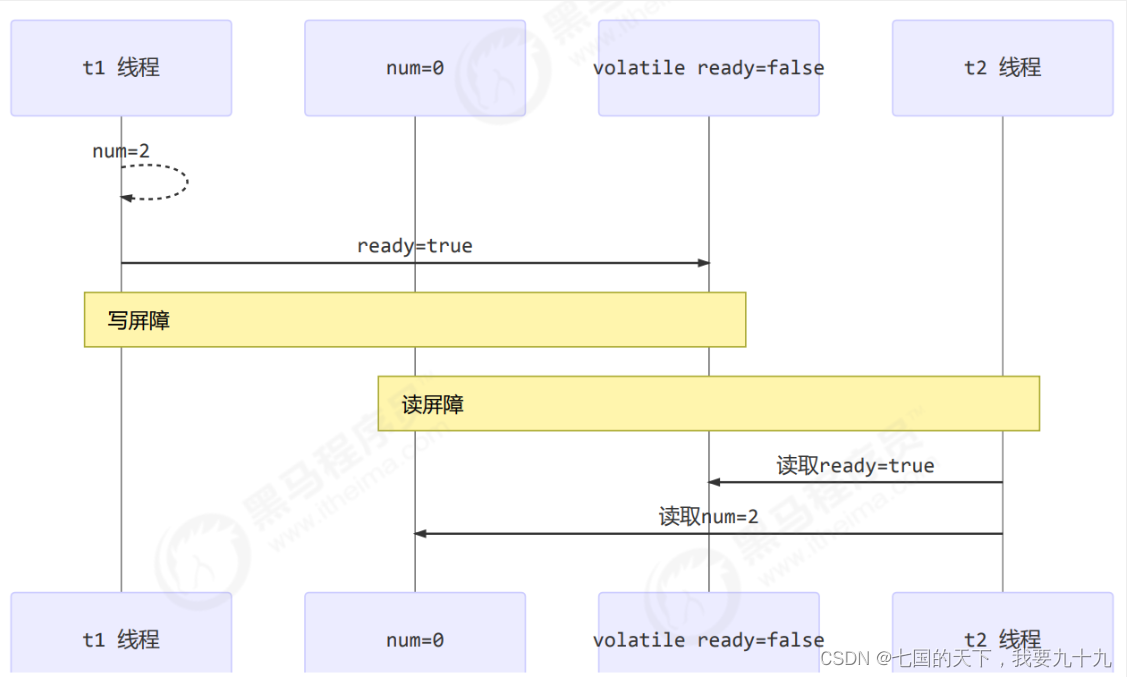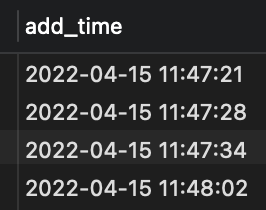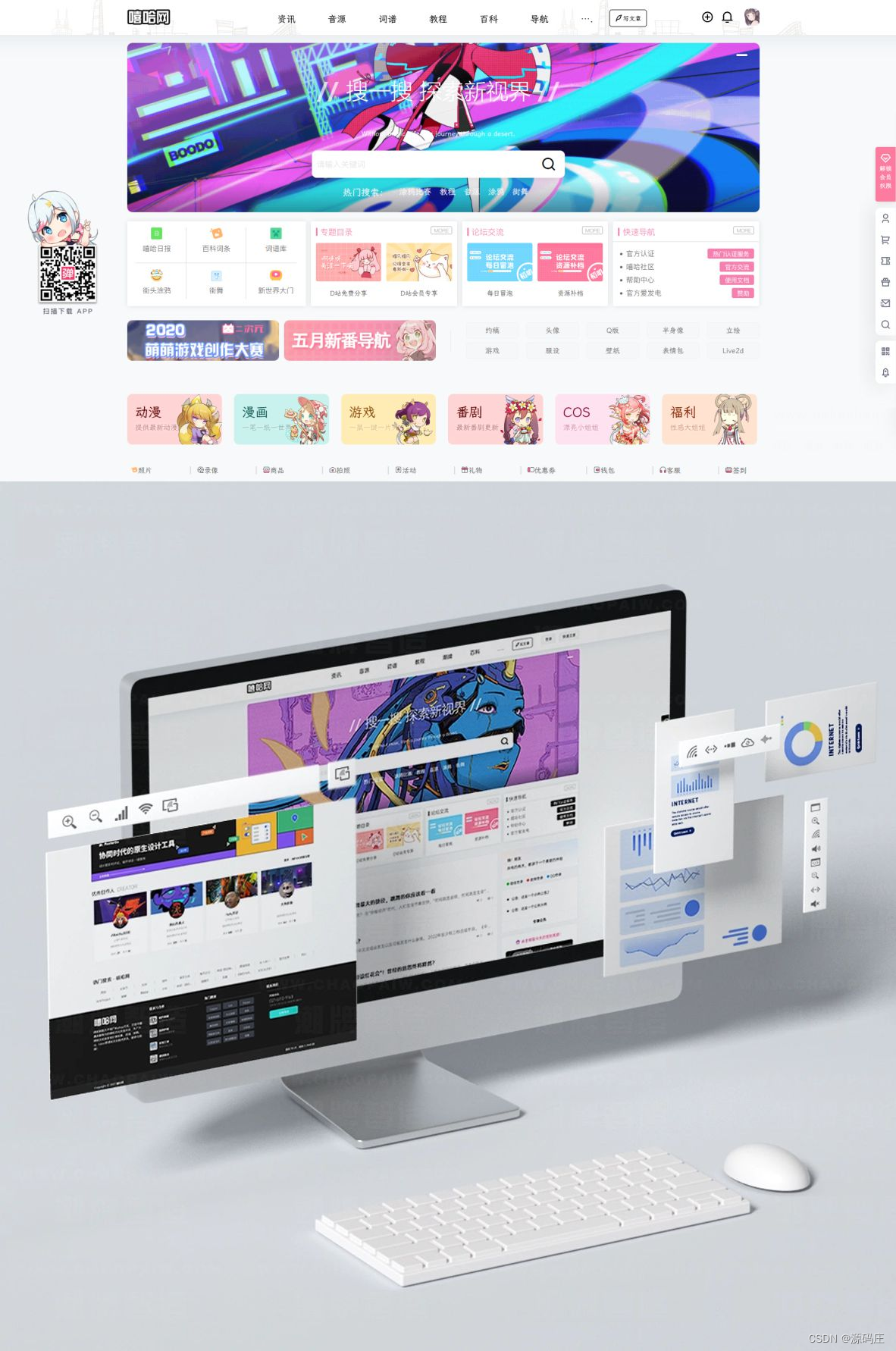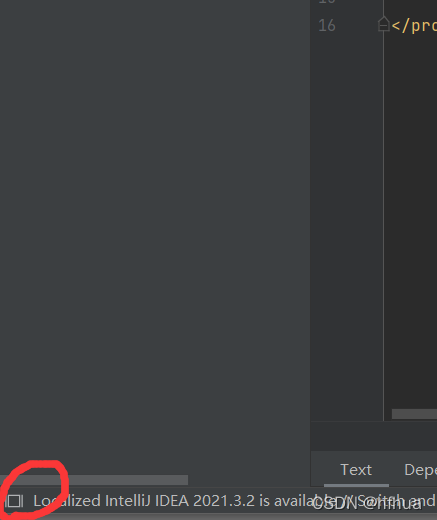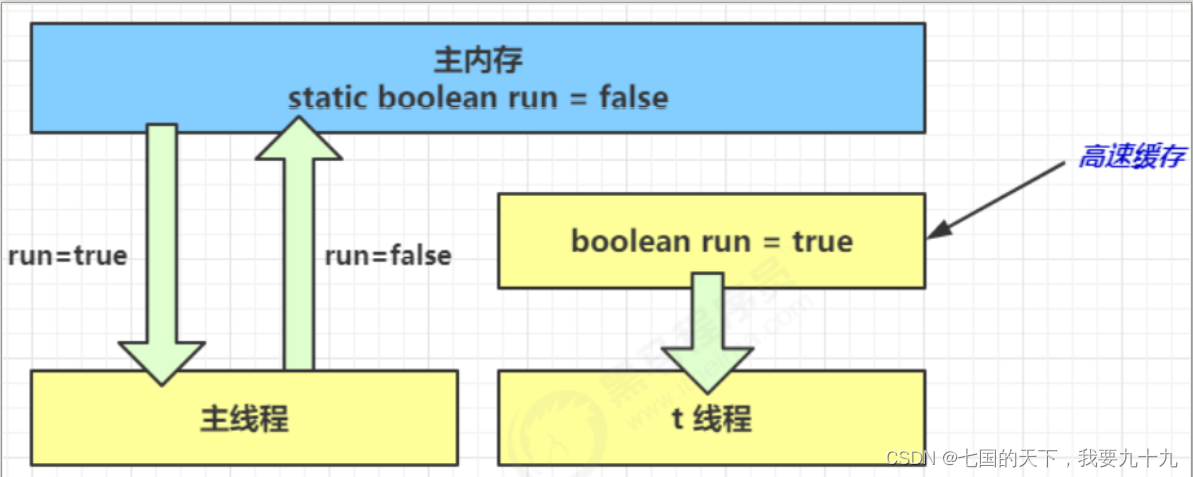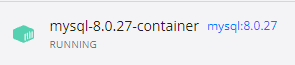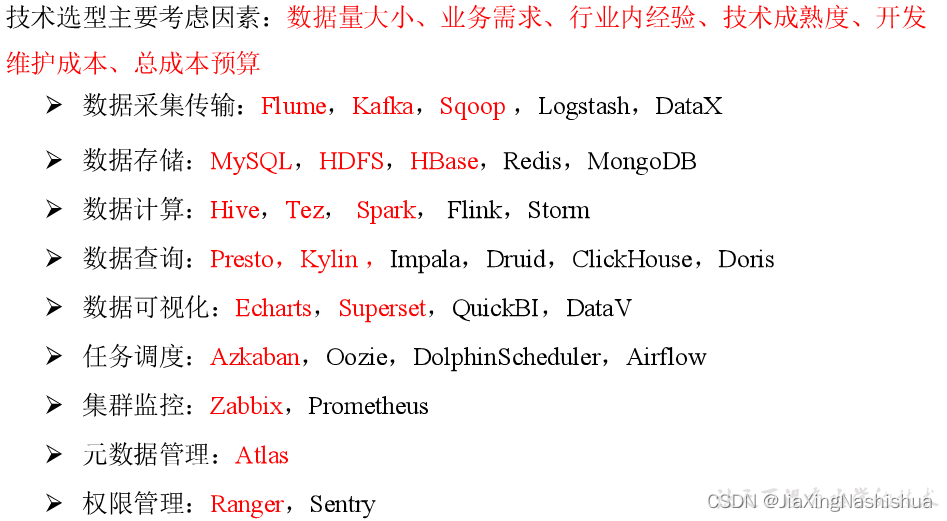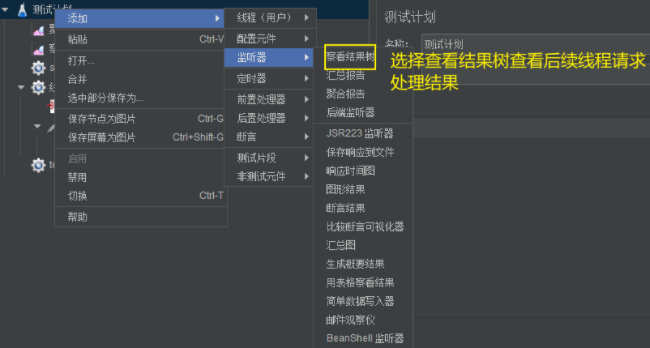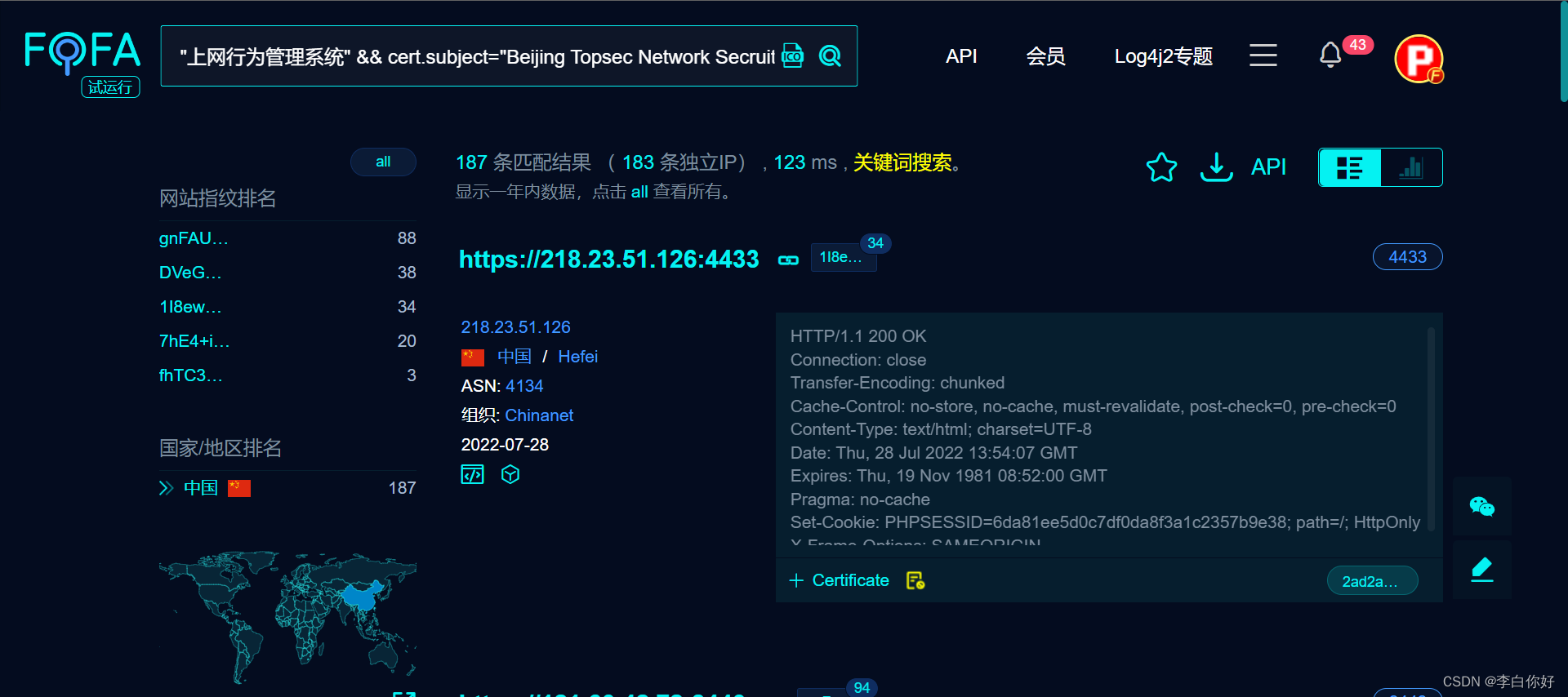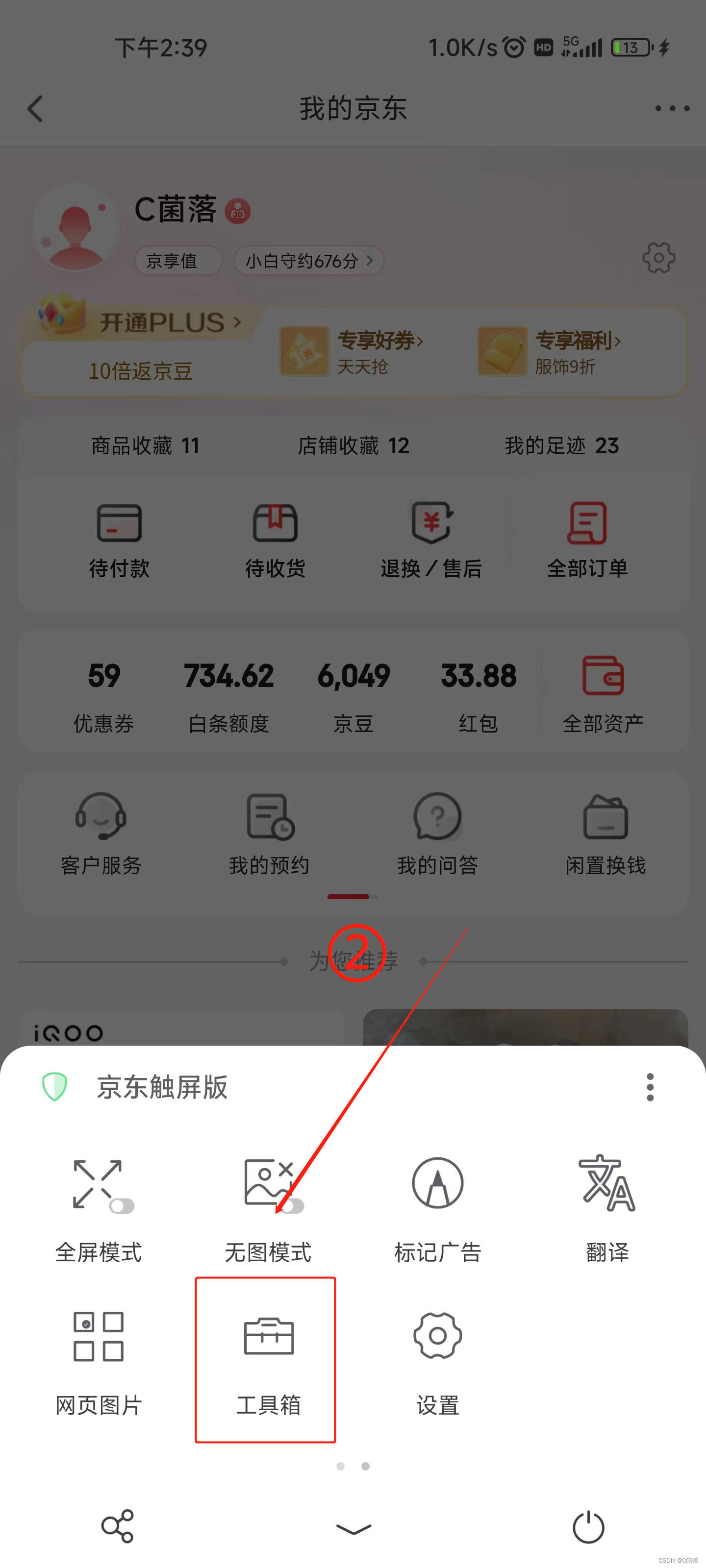当前位置:网站首页>dflow部署简记
dflow部署简记
2022-08-03 08:15:00 【frank_haha】
csdn的朋友们,好久不见。
今天记录一下部署dflow的过程。
官方教程在这里,对应的中文翻译在这里
下面是我个人的一些心得。
安装docker
这部分需要升级一下PC的虚拟机,WSL 2
这部分网上教程特别多,虽然看起来比较吓人,但操作起来不难。当时是照着这篇微软官方教程跑了一遍,比较顺利。(没有跑完,前5步即可)
安装k8s
当时最开始没有装成功,看了学长的博客,决定换阿里源,具体是设置、engine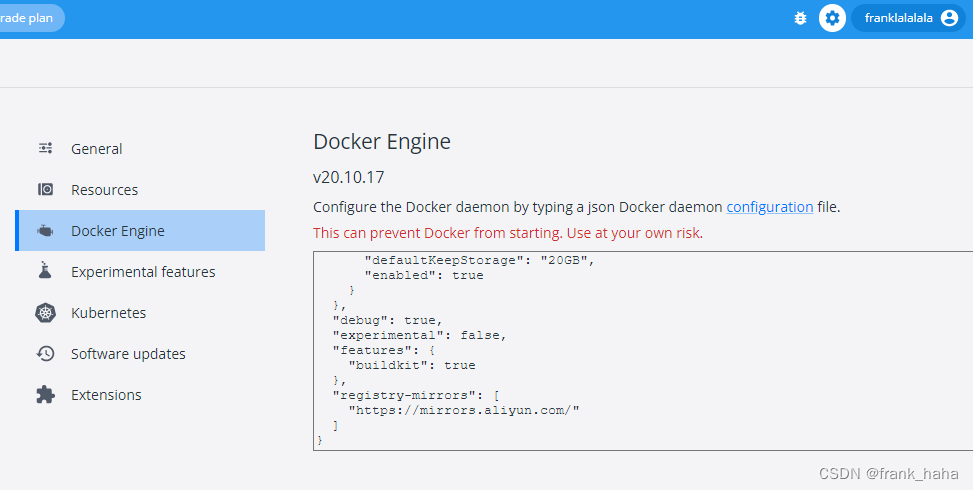
框里新增
"registry-mirrors": [
"https://mirrors.aliyun.com/"
]
一般建议加上这句话,因为以后docker pull的时候需要用到阿里源
科学上网好像是不行的。
装上阿里源后,点上图中下面的k8s,点enable,稍等一会儿即可。
安装并顺利运行dflow
dflow是argo的一个python包装,因此需要用到argo镜像
当时看了这一篇科普文:docker科普
受益匪浅
下面是一些过程:
安装dflow
是的,这部分只是开始。总结为:
- 新建conda环境
- 该环境里通过
pip install pydflow即可
部署argo
- 从github上下载dflow的源码,原教程中需要apply的文件就在源码的manifests里,quick-start-postgres.yaml文件。这个文件里包含了能够保证argo框架正常运行的,必要的docker file,尽量不要改。学长文章中提到,如果原端口号被占用,可以更换端口号,不过在运行程序时需要换上新的端口号。
- 创建argo的命名空间,类似conda里面的新环境
- 在该空间里apply或者create上述yaml文件。(该步骤之前需要保证k8s已经正常运行了)
- 此时需要耐心等待一会儿,可以通过docker desktop查看拉下来的image,可以去吃个饭。如果吃完饭还没有装好,需要考虑执行下面这一步(查看是否装好是
kubectl get all -n argo,如果出现了下一张图片所示的,5个均ready,并且running/available,证明已经装好了)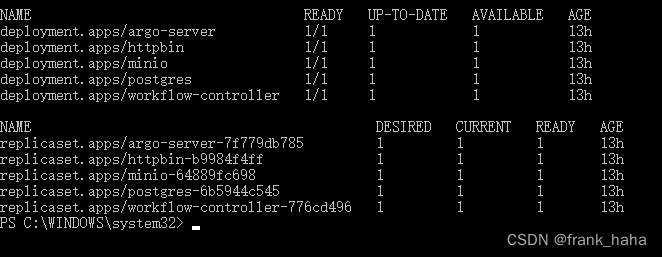
- 当时急性子,并且受到了学长博客的影响,决定自己手动pull,具体来说,就是在上述yaml文件中搜索
image:,后面有对应的image的名称。原文是利用的quay.io之类的,不太稳定。注意到,前文在docker里面已经配置了阿里源。所以此时直接在终端输入docker pull xxx
即可从阿里源安装某个镜像,类似conda里面的换源,拉镜像可以类比于conda install
但理论上,需要保证拉取的镜像,hash值和所需要的一致,这部分我后面再没有研究,但我看到一些博客指出,即便不是规定版本的image,拉取过程中因为会涉及很多层,也可以理解为,很多文件。这些文件在不同版本中的image中是通用的。
因此,在较为容易的阿里源中拉取镜像以后,再更换原来的,即重复步骤2和3(注意要先delete掉旧的,如果有的话),因为有很多文件是重复的,因此可能会提高拉取和部署的速度。当然这只是我个人的经历,理论上两个image之间是相互隔离的,但我确实是234523的顺序跑成功了。
(二次安装,正确的顺序是,docker装完换阿里源,开启k8s,然后照着文档手动pull image,再然后apply文档,完美运行。只不过pull image的时候有点慢,但应该没有问题,pull完以后记得run)
dflow 初体验
上述完成以后,需要开两个终端,并不能关闭,分别输下面两个命令:
kubectl -n argo port-forward deployment/argo-server 2747:2747
kubectl -n argo port-forward deployment/minio 9000:9000
第一条命令开启了argo的UI,类似tensorboard
第二条命令帮助实现了上传和下载文件,如果不用这部分功能可以略去。
但凡使用dflow,至少第一条命令的终端一直要挂起!!!
此时可以再开一个终端,检查一下5个pod是否正常运行,打开docker desktop,检查k8s是否正常运行,查看yaml文件里提到的几个image是否处于in use状态。
执行test_steps.py
如果上述均正常,两个终端也处于开启状态,执行该脚本后,打开浏览器,https://127.0.0.1:2746/ 网址里检查工作状态。
相信我,朋友,看到免费漂亮UI的时候,你会觉得前面所做的一切都是值得的。
但是并没有结束
(后续版本作了更新,需要pull python:3.8,pull完以后记得run)
因为dflow在使用过程中会用到python image,而上述过程中并没有pull python image
所以需要在终端里手动pull一下
前文提到,已经部署了阿里源,所以直接 docker pull python:3.8 即可
但另一方面,该源中的python是一个干巴巴的,普普通通的python
如果想用dflow中的python template实现某些功能,就必须在该python镜像里装工具。
这一点可以看这篇文献
十分详细,我们只需要完成前3步即可,如果有需要其他的python包(必须要pip install一个pydflow),可以在这个阶段一并安装,打包好,记好名字,在使用python镜像的时候替换即可。类似的思路也可以用于其他的程序。
当然,dp 开发人员提出,改为 dptechnology/dflow 也可以。
但我觉得,掌握打包镜像的技术(其实也没几行代码),有利于后续其他功能的实现。
感悟
最后,我想说一下这两天折腾下来的感悟。
虽然在很多人看来,装一个软件,搭建环境只是基本操作。但真正做下来会发现,真的好难受。因为涉及到了全新的领域,我们没有一个时间的把握,很多时候都是靠运气装好了。还有海一样的文档,一篇一个理,其实包括我这篇,也不一定能帮到你。不管怎么说,只要在安装的过程中,学到了一些底层逻辑,就算是有收获的,所以要自信啊!祝你好运!
边栏推荐
猜你喜欢
随机推荐
requests库
Poke the myth of Web3?Poke the iron plate.
数仓4.0(一)
线性表
HCIP实验(06)
"Swordsman Offer" brush questions print from 1 to the largest n digits
sqlserver2019安装失败
vim 折叠函数
Charles抓包工具学习记录
BOM系列之localStorage
WordPress主题-B2美化通用子主题商业运营版
计算机网络之网络安全
RViz报错: Error subscribing: Unable to load plugin for transport ‘compressed‘解决方法
Redis的基础与django使用redis
The use of the database table structure document generation tool screw
Windows安装MySQL(MIS)
C# 一周入门高级编程之《C#-接口》Day Two
swiper分类菜单双层效果demo(整理)
ArcEngine (5) use the ICommand interface to achieve zoom in and zoom out
面试介绍项目经验(转)